Com cercar una destinació
Podeu trobar la destinació mitjançant diversos menús. Alguns menús només estan disponibles quan el sistema de navegació es connecta a la xarxa del telèfon mòbil.
Rebobinar i avançar ràpidament
Podeu trobar la destinació cercant diverses paraules clau.
-
Premeu NAV > Search.
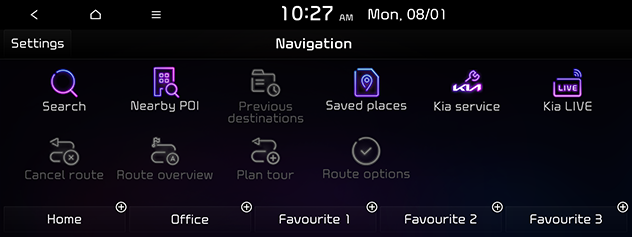
-
Introduïu la paraula clau (com ara PDI, categoria de PDI, adreça o coordenades) i premeu OK.
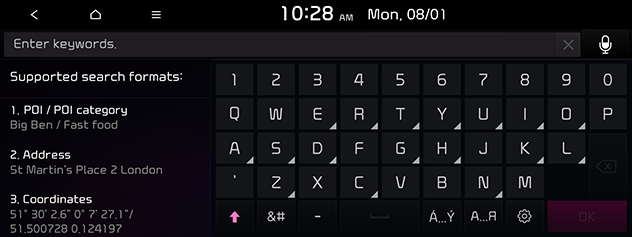
-
Premeu la ubicació desitjada a la llista.
-
Premeu Set as destination.
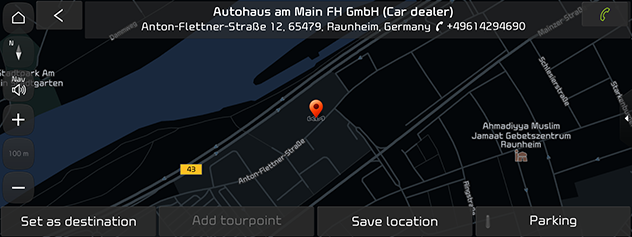
-
Add tourpoint: Afegeix aquesta ubicació com a punt de ruta a la ruta actual. Només està disponible quan està definida la destinació.
-
Save location: Desa aquesta ubicació a Saved places. Passa a la pantalla d'edició de la ubicació desada.
-
Parking: Mostra informació d'aparcaments al voltant d'aquesta ubicació.
-
-
Premeu Start guidance.
-
Add tourpoint: Afegeix aquesta ubicació com a punt de ruta a la ruta actual.
-
Avoidance options: Defineix les opcions de ruta que voleu evitar.
-
POI proper
Podeu establir un PDI com a destinació mitjançant diferents mètodes de cerca.
-
Premeu NAV > Nearby POI.
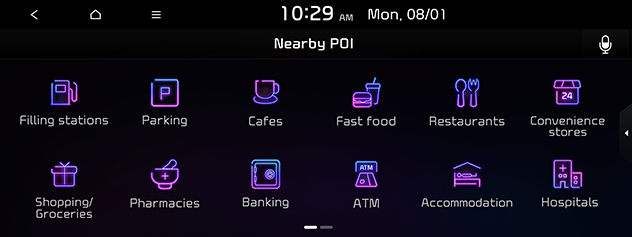
-
Seleccioneu una de les categories.
-
Seleccioneu una de les opcions de cerca.
-
Premeu Distance o Name per organitzar la llista per distància o per nom.
-
Along route: Cerca PDI per la ruta actual. Només està disponible quan està definida la destinació.
-
Near current position: Cerca PDI prop de la posició actual del vehicle.
-
Near destination: Cerca PDI prop de la destinació actual. Només està disponible quan està definida la destinació.
-
Near scroll mark: Cerca PDI al voltant de la marca de desplaçament. Només està disponible quan es desplaça la pantalla del mapa.
-
-
Premeu la ubicació desitjada a la llista.
-
Premeu Set as destination.
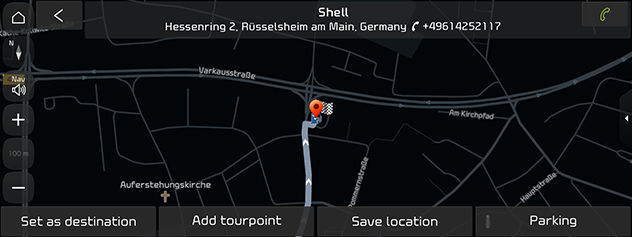
-
Add tourpoint: Afegeix aquesta ubicació com a punt de ruta a la ruta actual. Només està disponible quan està definida la destinació.
-
Save location: Desa aquesta ubicació a Saved places. Passa a la pantalla d'edició de la ubicació desada.
-
Parking: Mostra informació d'aparcaments al voltant d'aquesta ubicació.
-
-
Premeu Start guidance.
-
Add tourpoint: Afegeix aquesta ubicació com a punt de ruta a la ruta actual.
-
Avoidance options: Defineix les opcions de ruta que voleu evitar.
-
Servei Kia
Podeu definir les instal·lacions del servei Kia com a destinació. Alguns elements de les imatges poden ser diferents dels de la pantalla real, segons el model, l’opció i el país.
-
Premeu NAV > Kia service.
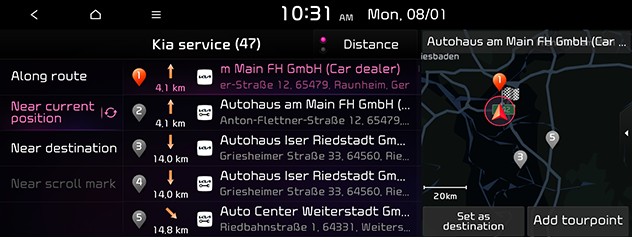
-
Seleccioneu una de les opcions de cerca.
-
Premeu Distance o Name per organitzar la llista per distància o per nom.
-
Along route: Cerca tallers Kia per la ruta actual. Només està disponible quan està definida la destinació.
-
Near current position: Cerca tallers Kia prop de la posició actual del vehicle.
-
Near destination: Cerca tallers Kia prop de la destinació actual. Només està disponible quan està definida la destinació.
-
Near scroll mark: Cerca tallers Kia al voltant de la marca de desplaçament. Només està disponible quan es desplaça la pantalla del mapa.
-
-
Premeu la ubicació desitjada a la llista.
-
Premeu Set as destination.
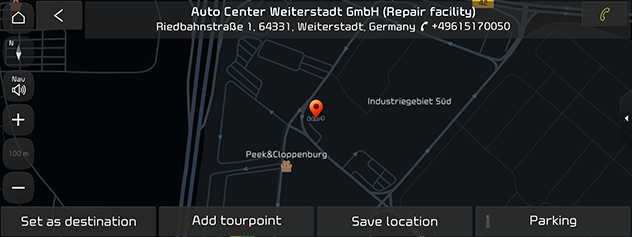
-
Add tourpoint: Afegeix aquesta ubicació com a punt de ruta a la ruta actual. Només està disponible quan està definida la destinació.
-
Save location: Desa aquesta ubicació a Saved places. Passa a la pantalla d'edició de la ubicació desada.
-
Parking: Mostra informació d'aparcaments al voltant d'aquesta ubicació.
-
-
Premeu Start guidance.
-
Add tourpoint: Afegeix aquesta ubicació com a punt de ruta a la ruta actual.
-
Avoidance options: Defineix les opcions de ruta que voleu evitar.
-
Si el servei en directe està connectat, podeu cercar la informació del servei Kia des del servidor.
Destinacions anteriors
Podeu seleccionar una de les ubicacions que ja heu cercat anteriorment com a destinació, punt de ruta i punt de partida.
-
Premeu NAV > Previous destinations i seleccioneu la subcategoria.
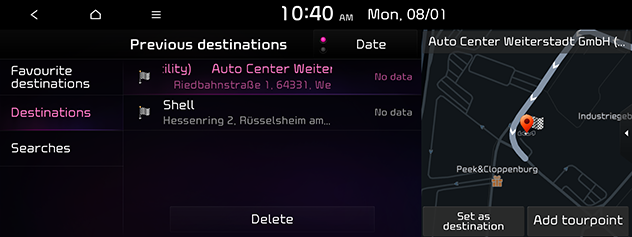
-
Premeu Date, Name per ordenar la llista per data o per nom.
-
Premeu Delete per suprimir les destinacions anteriors. Seleccioneu l’element desitjat i, a continuació, premeu Delete.
-
Mark all: Marca tots els elements.
-
Unmark all: Desmarca tots els elements.
-
-
-
Premeu l’element que preferiu de la llista.
-
Premeu Set as destination.
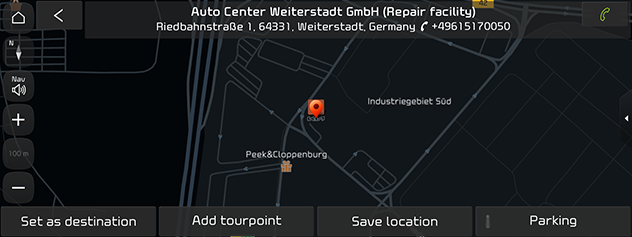
-
Add tourpoint: Afegeix aquesta ubicació com a punt de ruta a la ruta actual. Només està disponible quan està definida la destinació.
-
Save location: Desa aquesta ubicació a Saved places. Passa a la pantalla d'edició de la ubicació desada.
-
Parking: Mostra informació d'aparcaments al voltant d'aquesta ubicació.
-
-
Premeu Start guidance.
-
Add tourpoint: Afegeix aquesta ubicació com a punt de ruta a la ruta actual.
-
Avoidance options: Defineix les opcions de ruta que voleu evitar.
-
Llocs desats
Podeu seleccionar una destinació mitjançant una ubicació desada al menú Saved places. Per utilitzar aquesta funció amb més eficàcia, deseu amb antelació aquelles destinacions a les quals hi aneu més sovint.
En primer lloc, deseu una destinació al menú Saved places mitjançant la funció de cerca de destinacions.
-
Premeu NAV > Saved places > Favourites o Saved places.
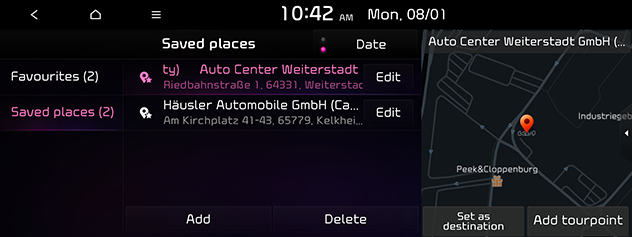
-
Premeu Date o Name per organitzar la llista per data o per nom al menú Saved places.
-
-
Premeu l’element que preferiu de la llista.
-
Premeu Set as destination.
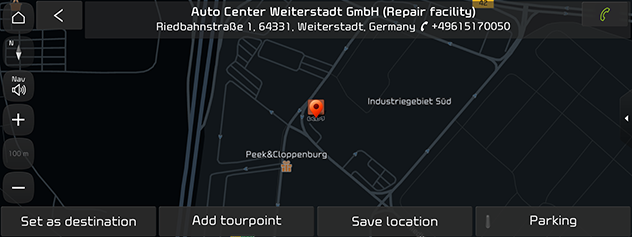
-
Add tourpoint: Afegeix aquesta ubicació com a punt de ruta a la ruta actual. Només està disponible quan està definida la destinació.
-
Save location: Desa aquesta ubicació a Saved places. Passa a la pantalla d'edició de la ubicació desada.
-
Parking: Mostra informació d'aparcaments al voltant d'aquesta ubicació.
-
-
Premeu Start guidance.
-
Add tourpoint: Afegeix aquesta ubicació com a punt de ruta a la ruta actual.
-
Avoidance options: Defineix les opcions de ruta que voleu evitar.
-
Podeu configurar una destinació amb una drecera. Premeu NAV i seleccioneu la ubicació desitjada des del botó Home, Office, Favourite 1, Favourite 2 o Favourite 3 a la part inferior de la pantalla.
Podeu afegir la ubicació actual a Saved places.
-
Per afegir la ubicació actual, premeu Menu > Save location a la pantalla del mapa.
-
Escriviu la informació d’una adreça i premeu Save.
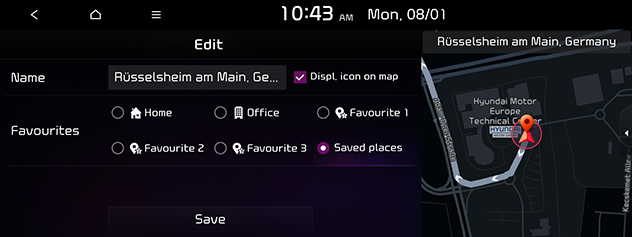
-
Name: Escriviu el nom dels llocs desats. No es pot canviar el nom dels llocs que apareixen a Home i Office.
-
Displ. icon on map: Marqueu aquesta opció per mostrar la icona d’aquest lloc al mapa.
-
Favourites: Seleccioneu aquest element per desar un lloc.
-
Podeu afegir la ubicació a Saved places.
-
Premeu NAV > Saved places > Favourites i seleccioneu l'element desitjat per desar la ubicació. O premeu NAV > Saved places > Saved places > Add.
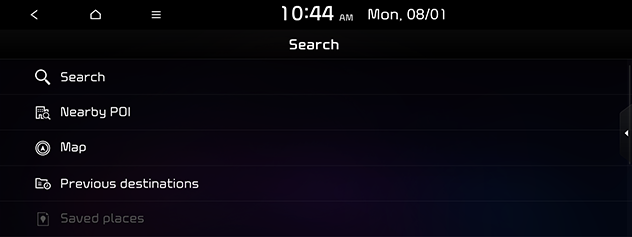
-
Seleccioneu la ubicació que vulgueu desar. Podeu fer una cerca mitjançant les paraules clau, fent servir els PDI pròxims o la llista de destinacions anteriors, etc.
-
Seleccioneu l’element desitjat i premeu Done o OK.
Podeu editar la ubicació a Saved places.
-
Premeu NAV > Saved places > Favourites o Saved places > Edit.
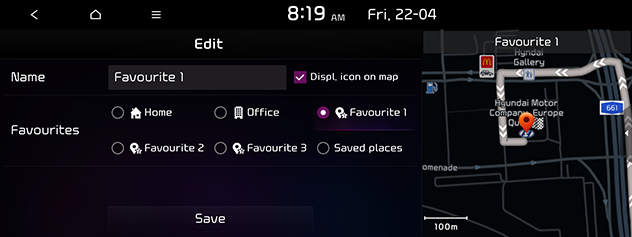
-
Editeu l’element desitjat.
-
Name: Escriviu el nom dels llocs desats. No es pot canviar el nom dels llocs que apareixen a Home i Office.
-
Displ. icon on map: Seleccioneu aquesta opció perquè es mostri la icona al mapa.
-
Favourites: Seleccioneu un grup preferit per desar-hi la ubicació.
-
-
Premeu Save.
Podeu suprimir la ubicació a Saved places.
-
Premeu NAV > Saved places > Favourites o Saved places > Delete.
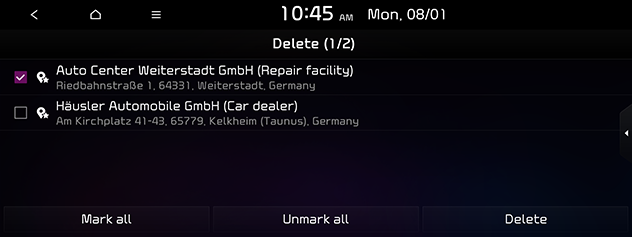
-
Seleccioneu l’element desitjat i, a continuació, premeu Delete.
-
Mark all: Marca tots els elements.
-
Unmark all: Desmarca tots els elements.
-
Aquesta funció s’utilitza per exportar els llocs desats a una memòria USB.
-
Connecteu un dispositiu USB al port USB.
-
Premeu SETUP > Navigation > Automated features > My data > Export favourites and previous destinations to USB.
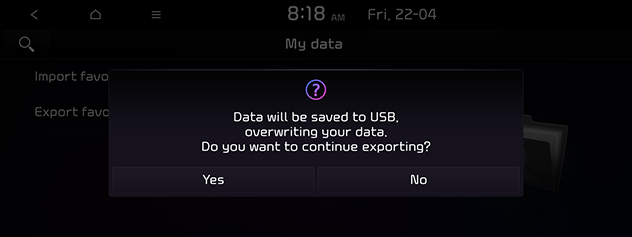
-
Premeu Yes.
Aquesta funció s’utilitza per importar els llocs desats a una memòria USB.
-
Connecteu un dispositiu USB al port USB.
-
Premeu SETUP > Navigation > Automated features> My data > Import favourites and previous destinations from USB.
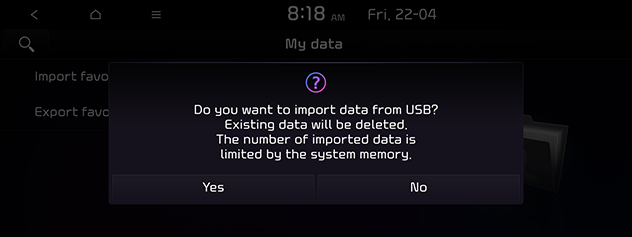
-
Premeu Yes.
-
Premeu OK. Premeu Show per mostrar els elements importats.
-
La quantitat de dades disponibles per importar des d'un dispositiu USB està limitada en funció del nombre d’elements compatibles amb el sistema de navegació.
-
Si les dades desades al dispositiu USB utilitzen diferents coordenades del sistema de navegació, la ubicació de la importació pot canviar.
-
La funció d’importació pot canviar la llista de preferits i les adreces desades prèviament.
-
Es recomana utilitzar la funció després d’haver fet la importació correctament.
-
La funció d’importació no és compatible amb el tipus de format USB.
Filling stations
-
Premeu NAV > Nearby POI > Filling stations.
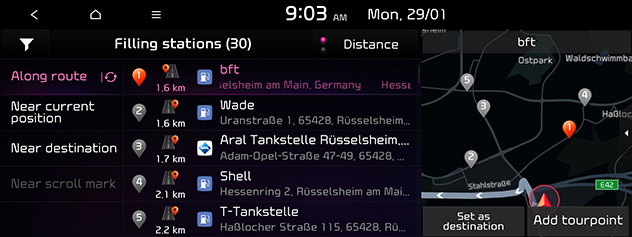
-
Premeu Distance o Name per organitzar la llista per distància o per nom.
-
Premeu [
 ] per passar a la pantalla Filter by options.
] per passar a la pantalla Filter by options.
-
-
Premeu l’element que preferiu de la llista.
-
Along route: Cerca benzineres al llarg de la ruta.
-
Near current position: Cerca benzineres prop de la posició actual del vehicle.
-
Near destination: Cerca benzineres prop de la destinació seleccionada.
-
Near scroll mark: Cerca benzineres al voltant del cursor actual quan us desplaceu per la pantalla del mapa.
-
-
Premeu la ubicació desitjada a la llista.
-
Premeu Set as destination.
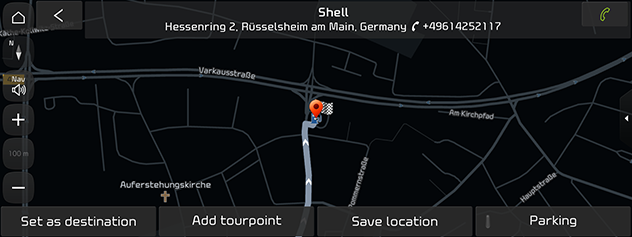
-
Add tourpoint: Afegeix aquesta ubicació com a punt de ruta a la ruta actual. Només està disponible quan està definida la destinació.
-
Save location: Desa aquesta ubicació a Saved places. Passa a la pantalla d'edició de la ubicació desada.
-
Parking: Mostra informació d'aparcaments al voltant d'aquesta ubicació.
-
-
Premeu Start guidance.
-
Add tourpoint: Afegeix aquesta ubicació com a punt de ruta a la ruta actual.
-
Avoidance options: Defineix les opcions de ruta que voleu evitar.
-
EV charging stations (només per a vehicles EV)
-
Premeu NAV > Nearby POI > EV charging stations.
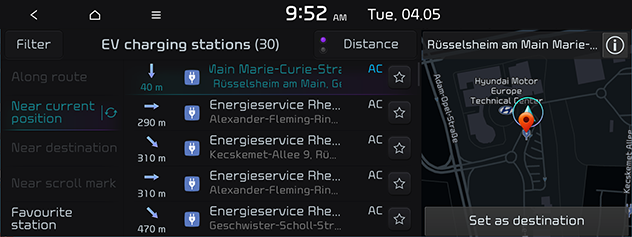
-
Premeu Distance o Name per organitzar la llista per distància o per nom.
-
Premeu Filter per anar a la pantalla Filter by options.
-
-
Premeu l’element que preferiu de la llista.
-
Along route: Cerca estacions de càrrega al llarg de la ruta.
-
Near current position: Cerca estacions de càrrega prop de la posició actual del vehicle.
-
Near destination: Cerca estacions de càrrega prop de la destinació seleccionada.
-
Near scroll mark: Cerca estacions de càrrega al voltant del cursor actual quan us desplaceu per la pantalla del mapa.
-
Favourite station: Cerca les estacions de càrrega afegides com a estacions favorites.
-
-
Premeu la ubicació desitjada a la llista.
-
Premeu Set as destination.
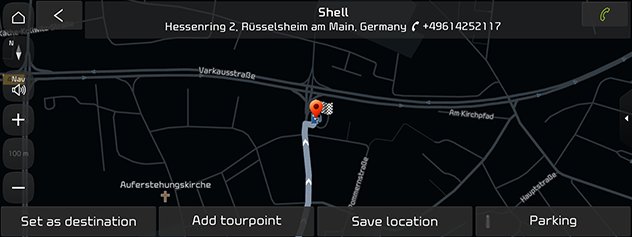
-
Add tourpoint: Afegeix aquesta ubicació com a punt de ruta a la ruta actual. Només està disponible quan està definida la destinació.
-
Save location: Desa aquesta ubicació a Saved places. Passa a la pantalla d'edició de la ubicació desada.
-
Parking: Mostra informació d'aparcaments al voltant d'aquesta ubicació.
-
-
Premeu Start guidance.
-
Add tourpoint: Afegeix aquesta ubicació com a punt de ruta a la ruta actual.
-
Avoidance options: Defineix les opcions de ruta que voleu evitar.
-